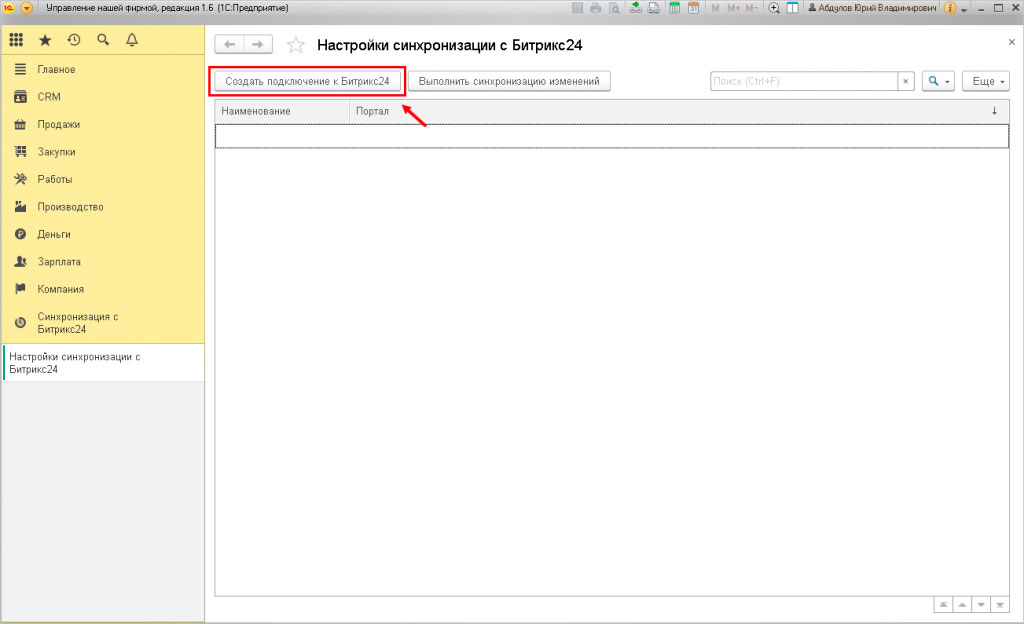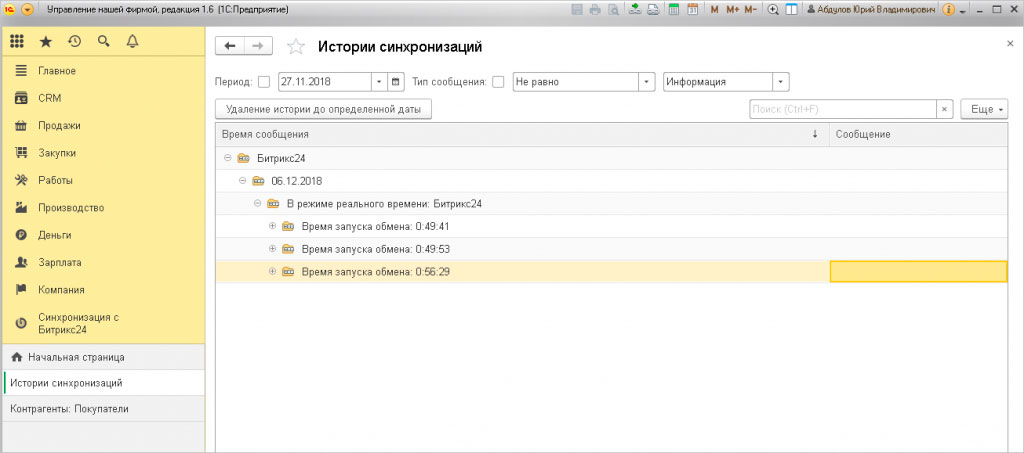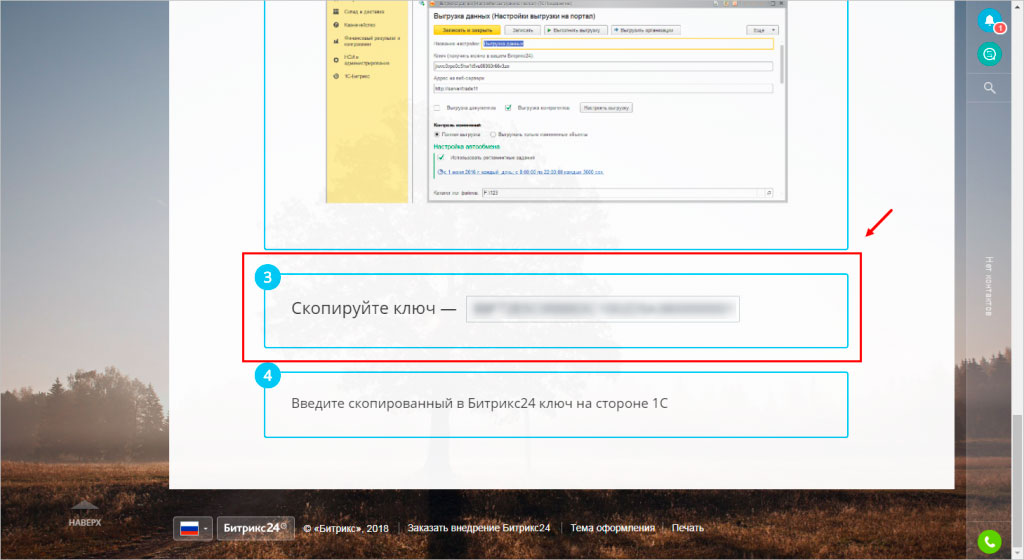Интеграция 1С и Битрикс 24 настройка — пошаговая инструкция

Как настраивается взаимодействие Битрикс 24 с программой 1С Предприятие
В процессе работы с интернет-магазином предприятию потребуется вносить информацию о товарах. При этом ручное добавление сведений об ассортименте может отнять большое количество времени. Настройка интеграции 1С и Битрикс24 дает возможность существенно увеличить скорость экспорта и импорта сведений о товаре.
Чтобы организовать обмен информацией между сервером и ПО пользователя, необходимо правильно отрегулировать их взаимодействие. Рассмотрим, как выглядит интеграция Битрикс24 с 1С, инструкция ПО для дальнейшей бесперебойной работы интернет-магазина.
Настройка основных опций интеграции 1С:Предприятие с Битрикс 24
Интеграция товаров
Для начала следует подготовить сайт для обмена данными с платформой. Для базовой настройки понадобится определить, какие веб-страницы будут участвовать в переносе информации о продуктах и услугах из 1С. Необходимо разграничить загрузку товаров таким образом, чтобы каждый отображался в своей группе. Чтобы тип блока учитывался при передаче, следует поставить галочку в соответствующем пункте. Это даст возможность хранить сведения о продуктах по нескольким видам.
Создайте папку и в ней определите пользователей, которые будут участвовать в передаче необходимых сведений на портал. Для этого воспользуйтесь функцией загрузки торговых предложений из 1С в Битрикс 24.
Использование контрольных сумм дает возможность менять отдельные блоки на сайте. Это удобно в том случае, когда не требуется обновлять информацию во всем каталоге. Для товаров и услуг, в описании которых заполняются не все параметры, есть специальная опция — указание цен только в блоке приложений.
Настройте автоматическое определение картинки для каждой единицы ассортимента. Продукты могут отображаться в одном формате, чтобы клиенту было удобнее сориентироваться в интернет-магазине. Для изменения в каталоге также следует определить пользователей, которые имеют на это право.
В поле «Инфоблок» настройте ту часть интернет-магазина, из которой будут поступать сведения о товарах и услугах в программу (находится в разделе «Экспорт каталога»).
Интеграция заказов с Битрикс 24
Следует определить, с каких сайтов (одного или нескольких) будут поступать сведения. Вы также можете настроить выгрузку товаров с определенным статусом (новые, оплаченные и пр.). Информация о поступлении продукта на склад, факте заказа, оплате клиентом поступает от интернет-магазина платформе. При этом изменение статуса происходит автоматически каждый раз, когда меняются сведения о товаре или услуге.
Также вы можете заводить в 1С сведения о новых партнерах.
Обратите внимание! Добавлять эту информацию удобнее еще до того, как завершена настройка интеграции 1С и Битрикс24.
Сведения о новых заказах заводятся во вкладке с адресами страниц интернет-магазина. Также в меню необходимо установить названия и типы платежных систем.
В программе следует внести данные о документах сотрудников, которые отвечают за то, как осуществляется в Битрикс24 интеграция с 1С:Предприятие. В том числе необходимо указать следующие сведения о работнике:
- ФИО;
- ИНН;
- число, месяц и год рождения.
Информацию нужно внести в разделе «Профили обмена».
Интеграция справочников 1С и Битрикс 24
Используйте каталог импорта, чтобы объединить список товаров и услуг на портале интернет-магазина и в 1С: Предприятие. В файле следует указать адрес модуля на веб-странице. Данные поступают в справочники путем добавления на портал. Необходимые строчки заполняет ответственный сотрудник. Для дальнейшего взаимодействия интернет-магазина и Битрикс24 потребуется выбрать следующие функции:
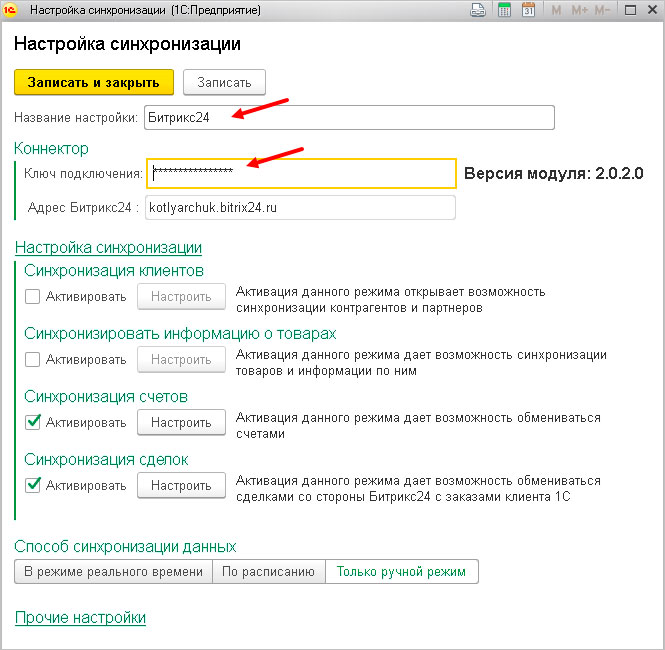
- Выбор url интернет-страницы. Необходимо указать адрес файла интеграции.
- Авторизация. Следует вписать учетные данные. Пароль будет использовать тот сотрудник, который занимается обменом информацией справочника и интернет-магазина.
- Фиксация изменений в опции разгрузки сведений из 1С. Нужно откорректировать номенклатуру и единицу товара, выбрать свойства той или иной единицы, загрузить ее изображение, указать необходимые характеристики.
После того как осуществлена настройка 1С, Битрикс импортирует данные о товарах и привязанные к ним изображения.
Возможные ошибки при работе с интегрированной системой
Перечислим наиболее распространенные ошибки, которые возникают в процессе обмена данными, и возможные варианты их решения.
- Проблема выгрузки товаров и картинок. Ошибка происходит по причине того, что в 1С-Битрикс24 новый контрагент, рабочее наименование загруженного с сервера документа не найдены. Другое обстоятельство — не удалось выполнить обмен. Третья причина — отсутствие хотя бы одного выгруженного заказа. Для решения необходимо заполнить реквизиты в справочнике контрагента.
- Не меняется статус заказа при выгрузке из 1С в Битрикс 24. Чтобы информация поступала в XML-файл, необходимо сформировать соответствующие документы. Зарегистрировать факт оплаты заказа вы можете путем формирования приходного кассового ордена. Другой вариант — входящее платежное поручение. При получении средств по результатам оплаты меняется соответствующий статус заказа. Если остатка нет, товар будет считаться приобретенным. Аналогичный принцип действует не только на платформе Предприятие, но и в УПП. Особое внимание следует обратить на то, что настраивать нужно фильтр, а не поле, в котором видна информация о выгруженном товаре. Если при обмене данными изменений не зафиксировано, производить редактирование не обязательно. Удаление товаров с сайта интернет-магазина также не отображается в 1С. При отсутствии данных о выгрузке товара необходимо снять выделения со всех полей, которые соответствуют этим изменениям.
- В 1С не поступают данные, которые появились в результате редактирования сайта интернет-магазина. Проблема может быть вызвана тем, что не совпадает пароль пользователя в Битрикс24. Его необходимо сменить, тогда изменения будут поступать в базу данных 1С.
- Не выгружается каталог в информационный блок. Чтобы устранить ошибку, поместите несколько компонентов в каталог импорта с распределением на различные страницы. Далее следует настроить информационные блоки таким образом, чтобы учитывались их типы.
- Не получается найти необходимые виды номенклатуры. Решение проблемы предполагает создание необходимых типов для обмена сведениями с интернет-магазином. Для этого нужно установить в 1С процессы передачи информации для товаров и услуг.
- Не обнаруживается поле объекта. Чтобы устранить ошибку, необходимо проверить настройки 1С. Перейдите в закладку «Профили обмена» и уточните, есть ли соответствия для карточек заказа. При этом следует обратить внимание на наименования товаров, чтобы они совпадали как в полном, так и в сокращенном виде.
- Отображается неизвестный статус при импорте данных. Проблема может быть вызвана нехваткой ресурсов для передачи изображений на сайт интернет-магазина. Чтобы ее устранить, нужно отключить опции по выгрузке картинок во вкладке соответствующих товаров. Другой вариант — использовать провайдер для увеличения размера памяти, которая используется для обработки информации.
- Не определен файл на стороне сервера. Если на ПК пользователя установлены антивирус или блокировщик всплывающих окон, обмен информацией может происходить некорректно. В этом случае на время передачи информации между интернет-магазином и 1С следует отключить эти программы.
Обратите внимание! Также ошибка может возникать в работе функции сжатия и расширения ZIP, когда не происходит распаковка данных из файлового архива. В этом случае следует отключить опцию в настройках интеграции с 1С.
по Битрикс24?
Специалисты Битрикс24 ответят на любые вопросы
Заказать бесплатную консультациюИнструкция по настройке интеграции 1С и Битрикс 24
Чтобы оптимизировать обновление каталога с товарами и услугами на сайте интернет-магазина, используется выгрузка полного каталога. В процессе работы портала могут происходить определенные изменения в ассортименте, меняются статусы заказов. Настройка интеграции 1С и Битрикс24 дает возможность существенно сэкономить время: передача большого объема информации вручную может занять часы работы. В автоматизированном режиме передача информации происходит быстро и не требует управления со стороны сотрудника компании.
Но бесперебойная работа возможна только при условии правильной настройки, которая предполагает следующие этапы:
- Подготовительный. Перейти к нему вы можете сразу после того, как установили и настроили Битрикс 24 (также предполагается, что ваше предприятие уже использует 1С). Включите обмен данными с платформой. Откройте меню и перейдите во вкладку «1С+CRM Битрикс 24».
- Включите обмен информацией. Следует разрешить автоматическую передачу сведений.
- Скопируйте ключ. Во вкладке «Интеграция с CRM» выберите нужный пункт. Одновременно с этим необходимо загрузить cf-модуль, который потребуется установить в 1С.
- Откройте конфигуратор и добавьте в него скачанный файл.
- Включите передачу данных между Битрикс 24 и 1С во вкладке "НСИ и администрирование".
- Создайте новый обмен. Скопируйте ссылку и укажите логин и пароль.
- Установите ключ. Его необходимо скопировать во вкладке "Настройка синхронизации с Битрикс 24".
После того как вы прошли все этапы, настройку можно считать завершенной.
Что делать, если возникли проблемы настройки интеграции 1С с Битрикс 24
Произвести настройку в полном объеме и быстро устранять возникающие ошибки удается далеко не всегда. Отдельные пункты, которые предполагает интеграция с 1С (инструкция изложена выше), могут не вызвать проблем, но любой сбой может привести к приостановке работы интернет-магазина. Специалисты компании «Авиант» помогут корректно интегрировать 1С и Битрикс с интернет-магазином. Все появляющиеся проблемы с обменом данными мы оперативно устраним, чтобы перерыв в работе компании был минимальным. При необходимости возможно обучение сотрудников, ответственных за интеграцию. Клиентам также доступна удаленная техническая поддержка в режиме онлайн.